如何利用PPT快速制作出数字滚落动画
1、首先第一步我们打开PPT,点击插入,点击文本框。这个相信大家都会操作吧,不会的看下面的图
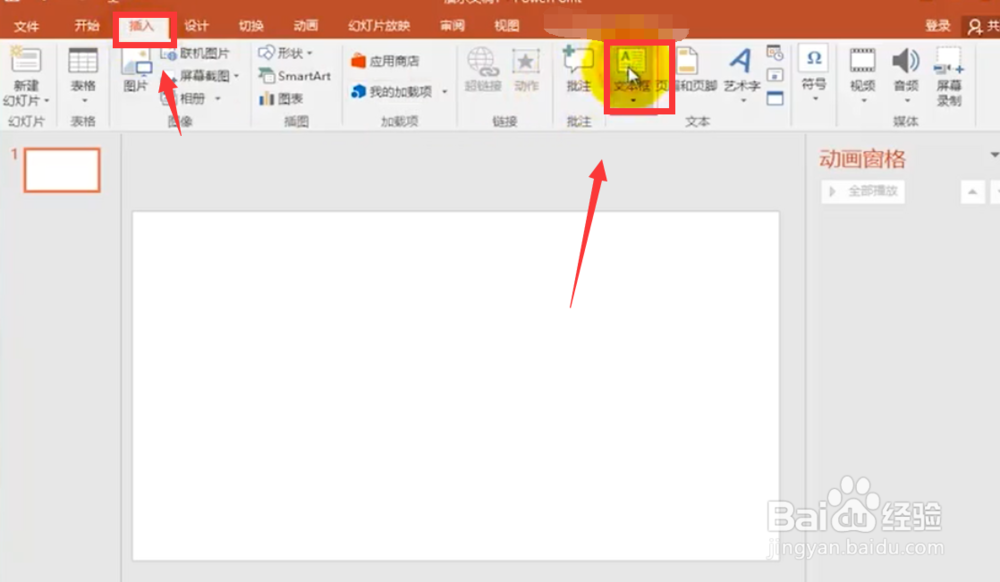
2、然后,在文本框中输入几列要滚动的数字内容。具体效果如图所示,要竖列的,单独的效果。
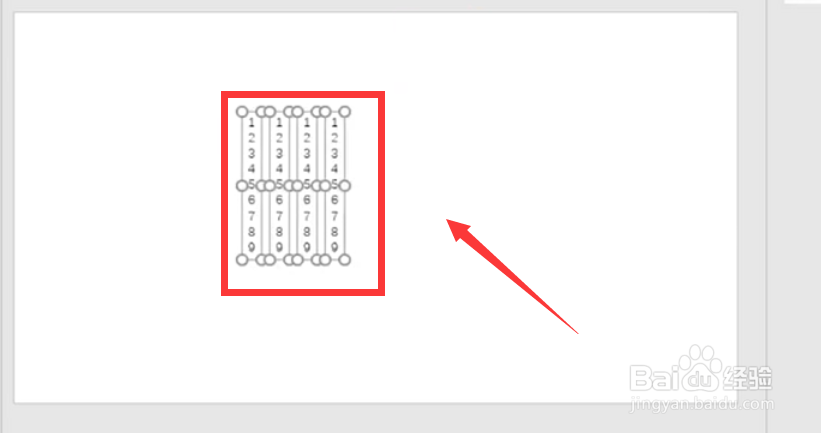
3、接下来,我们调节文字的大小。根据字体的型号,我们选择这最适合我们需求的大小出来边裕
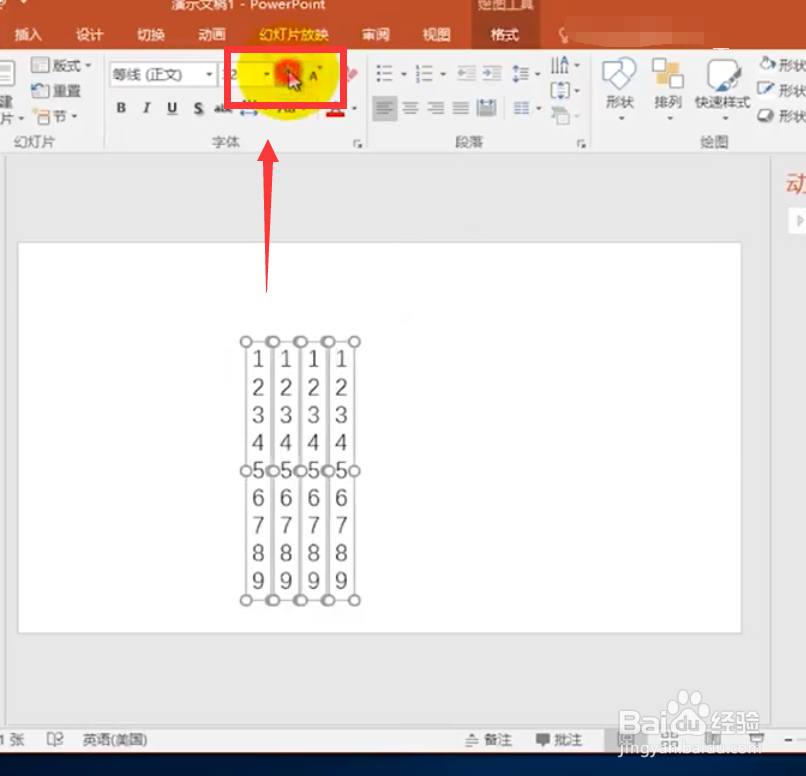
4、画出一个矩形,并调整矩形的颜色为白色跟背景颜色一样。调整矩形的位置,只留出一行数字
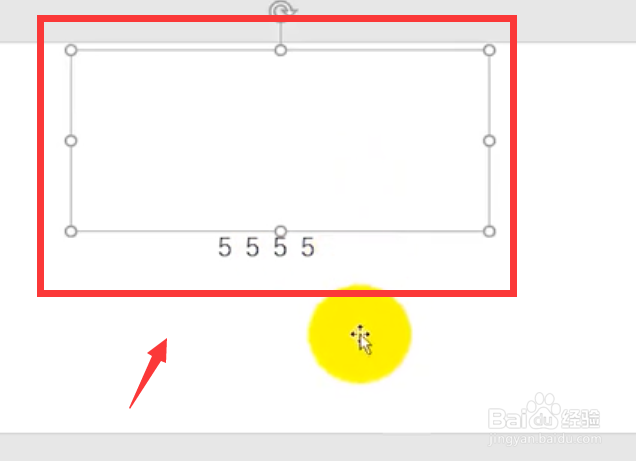
5、接着依次选择每列数字,给每列数字都添加一个飞入的效果
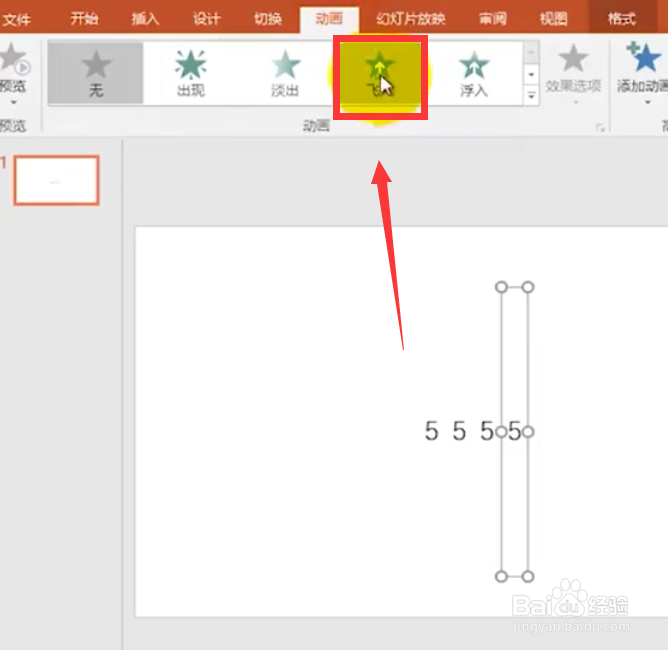
6、最后,在动画窗格中依次右键点击文本框设置为 从上一项之后开慎撤始。这样,数字滚落动画就做好祝陕裕了。你学会了吗
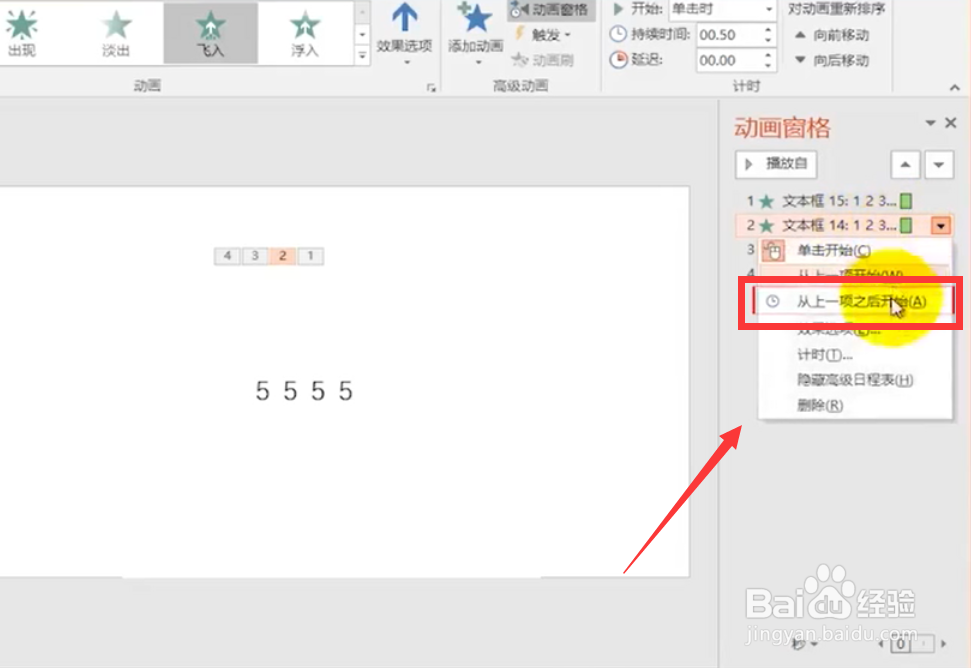
1、1.启动ppt,插入文本框。
2.在文本框中输入几列要滚动的数字内容,并调整大小
3.画出一个矩形,并调整颜色为白色并调整矩形的位置,只留出一行数字
4.接着依次选择每列数字,给每列数字都添加一个飞入的效果,并在动画窗格中选择从上一项之后开始
声明:本网站引用、摘录或转载内容仅供网站访问者交流或参考,不代表本站立场,如存在版权或非法内容,请联系站长删除,联系邮箱:site.kefu@qq.com。